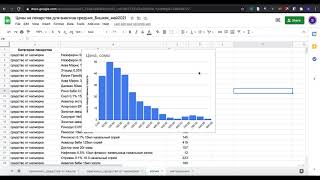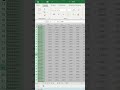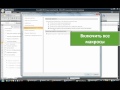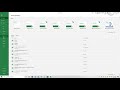КАК В EXCEL РАСШИРИТЬ СТОЛБЕЦ
Excel предлагает несколько способов расширить столбец. Вы можете изменить его ширину вручную или автоматически подстроить ее под содержимое. Это полезно, когда данные в столбце не вмещаются и обрезаются.
Чтобы изменить ширину столбца, щелкните на заголовке столбца, затем перетащите его границу влево или вправо до желаемого размера. Вы также можете щелкнуть правой кнопкой мыши на заголовке столбца и выбрать пункт меню "Ширина столбца". В появившемся диалоговом окне введите значение ширины, либо выберите автоматическую ширину, чтобы столбец подстроился под содержимое автоматически.
Если вам нужно быстро изменить ширину столбцов, чтобы они подстроились под содержимое, то вместо ручной настройки ширины каждого столбца, можно воспользоваться функцией "Автоширина столбцов". Для этого выделите нужные столбцы, затем дважды щелкните границу между двумя заголовками столбцов, либо выберите пункт меню "Автоширина столбцов". Excel автоматически подстроит ширину каждого выбранного столбца под содержимое.
Теперь вы знаете, как расширить столбец в Excel. Эти методы помогут вам настроить ширину столбцов в соответствии с вашими потребностями и обеспечить удобность работы с данными.
Excel 2007.Изменение размера ячеек, Добавление и удаление столбцов и строк.
Выравниваем высоту строк и ширину столбцов в Excel
Умная таблица в Excel ➤ Секреты эффективной работы
АВТОПОДБОР ВЫСОТЫ СТРОКИ И ШИРИНЫ СТОЛБЦА В EXCEL
Как объединить ячейки в excel ✅ объединить текст в ячейках excel ✅ объединить данные ячейки в эксель
Как объединить две таблицы и более в одну? / Объединение нескольких таблиц в Excel
Автоподбор ширины столбца (высоты строки) в Excel